本篇文章给大家带来了关于excel的相关知识,其中主要整理了用Excel格子实现项目进度图的相关问题,在这个表格基础上设置条件格式,可以直观展示剩余格子还剩多少,下面一起来看一下,希望对大家有帮助。
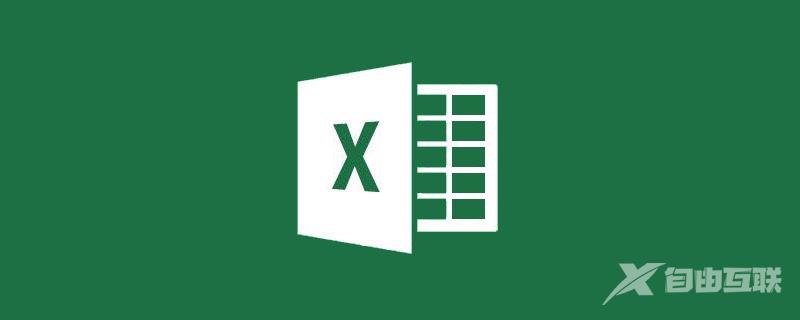
相关学习推荐:excel教程
如果给你下面这样的一个30行×30列的表格,你会想到什么?
如果每个单元格代表一个月,这张图中的900个单元格,就足以容下大多数的人生。
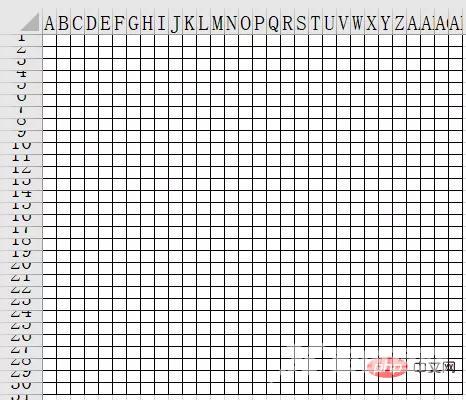
在这个表格基础上设置条件格式,可以直观展示人生的剩余格子还剩多少。
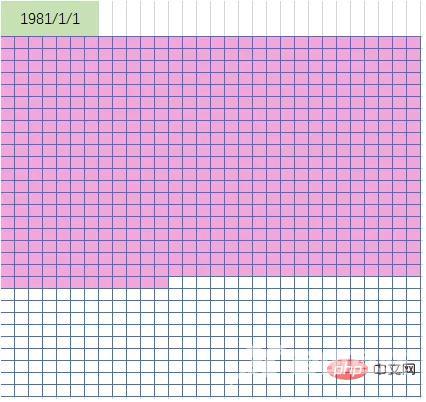
选中A1:G1单元格,设置合并单元格,然后填上自己的出生日期。
从A2开始选中30行*30列的单元格区域,调整行高和列宽,添加边框。
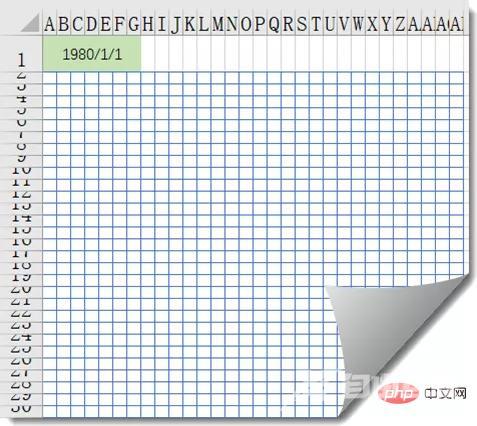
设置条件格式
选中A2:AD31单元格,依次单击【开始】→【条件格式】→【新建规则】,按下图所示步骤设置条件格式。
条件格式公式为:
=(ROW(A1)-1)*30+COLUMN(A1)<=DATEDIF($A$1,TODAY(),"m")
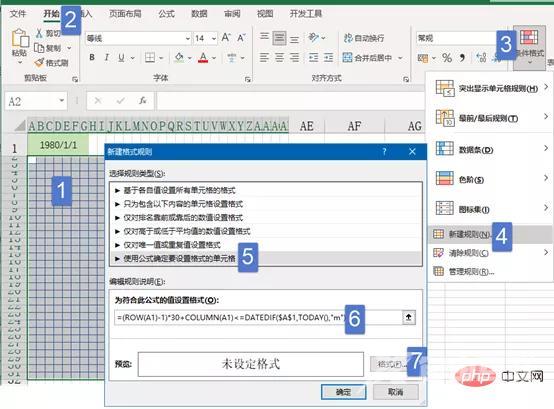
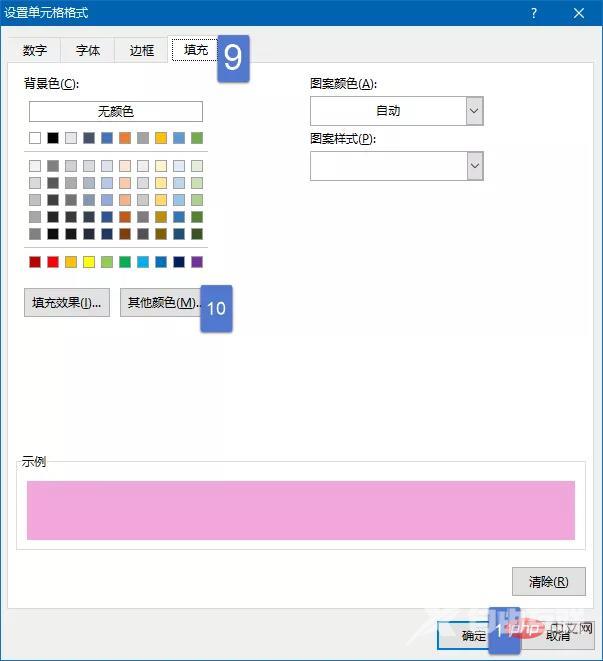
简单说说公式的意思:
先来说DATEDIF($A$1,TODAY(),”m”)部分,用于返回自A1单元格日期到系统当前日期的整月数。
再来说(ROW(A1)-1)*30+COLUMN(A1)部分:
公式向右复制, COLUMN(A1)就会变成COLUMN(B1)、COLUMN(C1)…作用是得到从1开始,并且按1递增的序列值。
公式向下复制,(ROW(A1)-1)*30就会变成(ROW(A2)-1)*30、(ROW(A3)-1)*30…,也就是公式每向下复制一行,序列值递增30。
这部分公式作用在单元格中的效果如下图所示:
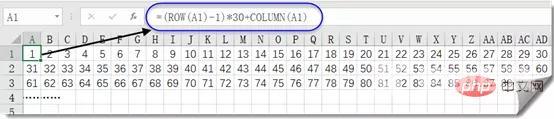
用出生日期到当前日期的整月数(也就是月龄)和上面这组序列值进行比较,如果序列值小于月龄,整个公式返回逻辑值TRUE,执行指定的条件格式。
设置完成后保存。以后只要打开这个工作簿,单元格内的红色区域就会逐月自动增加,空白区逐月减少……
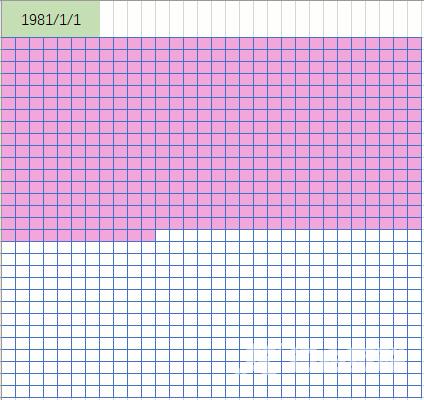
相关学习推荐:excel教程
郑重声明:本文由网友发布,不代表盛行IT的观点,版权归原作者所有,仅为传播更多信息之目的,如有侵权请联系,我们将第一时间修改或删除,多谢。